スマートフォンに画面ロックを設定していると、毎回解除する必要があります。この画面ロックの解除の回数を減らすことができます。今回は、Androidの画面ロックの解除を少なくできる機能について紹介いたします。
画面ロックの解除について
スマートフォンの画面ロックですが、Androidの機能を使用して解除の回数を少なくすることができます。Smart Lock(スマートロック)を設定して使用します。
スマートロックの機能は次のような機能があります。
- 持ち運び検知機能
- 信頼できる場所
- 信頼できるデバイス
持ち運び検知機能は、持ち運び中は一度解除すると画面ロックの解除状態が続きます。
信頼できる場所は、自宅などの場所を設定してスマートロックの機能を使用することができます。
信頼できるデバイスは、スマートウオッチなどデバイスを指定して使用することができます。
設定された条件が続く間は、一定時間(4時間)解除された状態が続きます。
※Androidのスマートフォンで説明を行っています。
持ち運び検知機能の設定
Androidの「設定」で「セキュリティ」をタップします。
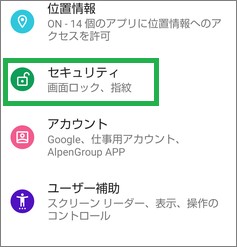
表示された画面で「Smart Lock」をタップします。
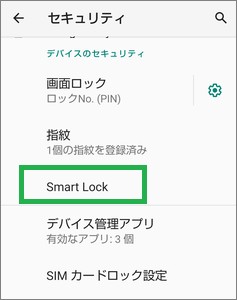
一覧の中から「持ち運び検知機能」をタップします。
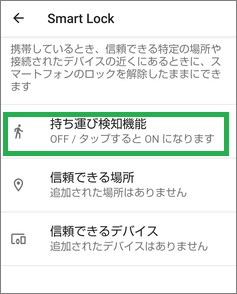
続けて「持ち運び検知機能を使用」をオンにします。
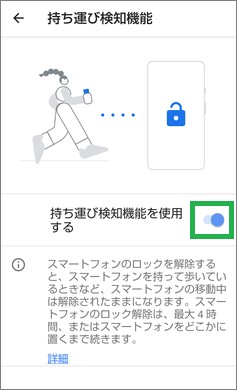
「注意事項」が表示されるので、確認して「続行」をタップします。
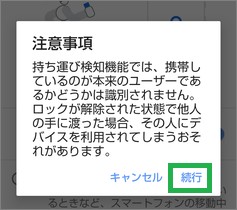
信頼できる場所
「信頼できる場所」をタップします。

「信頼できる場所の追加」をタップします。
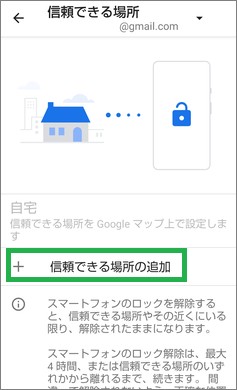
Googleマップが表示されるので、「この場所を選択」をタップします。
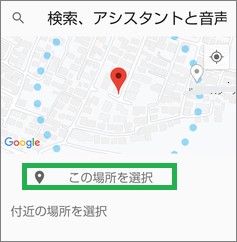
「OK」をタップすると、信頼できる場所が登録されます。
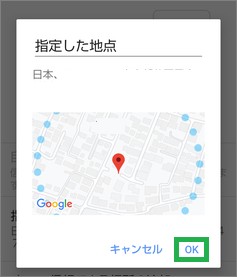
信頼できるデバイス
「信頼できるデバイス」をタップします。
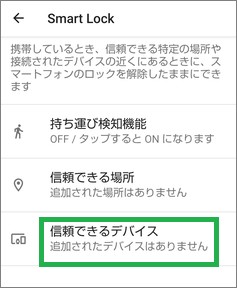
「信頼できるデバイスを追加」をタップします。
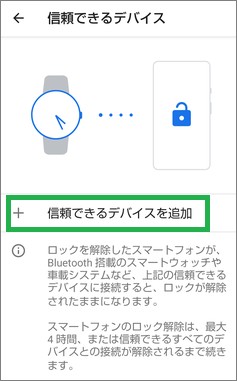
「デバイスの選択」が表示されるので、設定するデバイスをタップします。
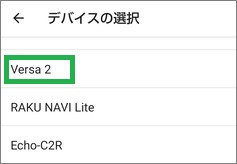
確認画面が表示されるので「追加」をタップします。
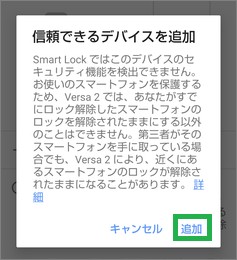
まとめ
今回は、Androidの画面ロックの解除を少なくできる機能について紹介いたします。スマートロックを使用すると、Androidの機能で設定できるので便利です。使用できる機能も3種類あるので良いと思います。
読んでいただき、ありがとうございます。
参考になりましたら、幸いです。


